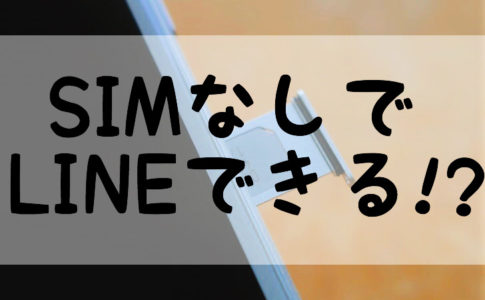こんにちは!何度かLINEアプリを入れ直しているサッシです。
LINEアプリのインストール・再インストールは試したことありますか?
1分もあればすぐできるのですが、手順を間違えるとトーク履歴が消えてしまったりするのでやり方をよ〜く知っておきましょう!
再インストールの注意点やインストールできないときの3つの原因など、このページでは以下の内容で「LINEアプリのインストール」を具体的にお伝えしますね。
アプリ入れたらもうアカウント誕生?LINEのダウンロード・インストールの仕方
はじめに、ダウンロード・インストールに必要な環境・やり方・アカウント作成についてまとめますね。
以下の順番で紹介していきます。
SIMなしスマホでもwifiにつなげられれば大丈夫!
まずは以下のことをハッキリさせておきますね。
これってライン入れられるの?
はい。答えは「Yes」。
SIMカードが入っていないスマホにもLINEアプリはインストール可能です。

▲simカード(iPhone)
iPhoneでもAndroidスマホでも大丈夫。
インターネットに接続さえできればApp StoreやGoogle Playから問題なくダウンロードできます。
「SIMなしスマホでもLINEは入れられる」と思ってもらってokですよ!
LINEアプリのダウンロード・インストールの仕方【iPhone・Android】
シムなしokがわかったところで、実際にLINEアプリをダウンロード・インストールしてみましょう。
・・・と言っても特別なことはありません。
iPhone・Androidスマホそれぞれ以下のように進めるだけで大丈夫です。
- iPhone・・・App Storeで「LINE」と検索して「入手」をタップ
- Android・・・Google Playで「LINE」と検索して「インストール」をタップ
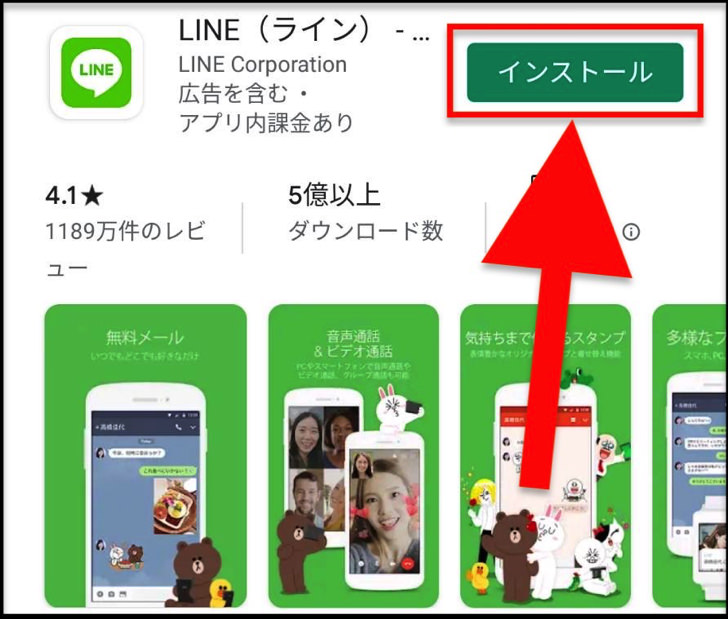
▲Google Playの場合
インターネットはスマホの回線(ドコモ・au・ソフトバンクなど)でもwifiにつないでも問題ありません。
「みんながよくネットを使う時間帯」や「人混み」だとダウンロード・インストールが遅いことがよくあります。
できれば早朝の時間帯などを狙って試すとイイですよ!
アプリを入れたらもうアカウント誕生なの?
ダウンロード・インストールの方法がわかったところで、アカウントについても見てみましょう。
LINEアプリを入れたらもうアカウントができるのかなって思うかもしれませんが・・・違うんです。
じぶんのアカウントを持つためには以下の方法で登録が必要になります!
- 電話番号
Facebookアカウント
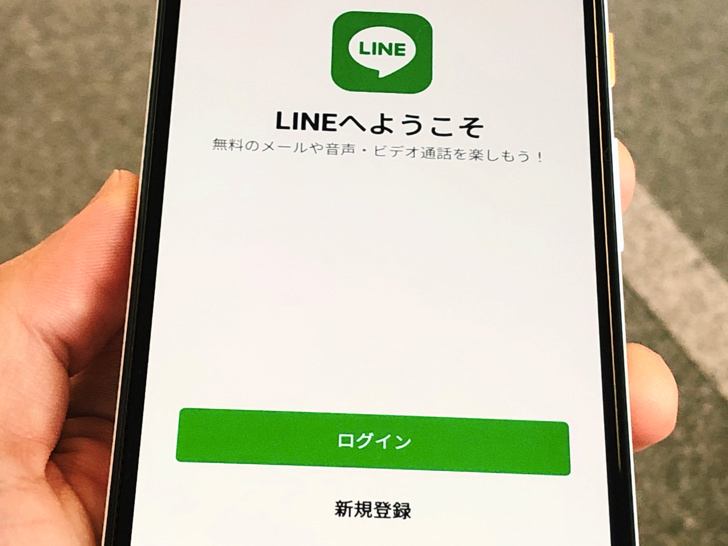
▲最初は「新規登録」
以前はFacebookアカウントで新規登録できましたが、現在は廃止されました。
(引き継ぎの認証用に利用することはok)
固定電話でもokなので、電話番号で登録することでLINEでトークしたりスタンプを送ったり通話したりできるようになるんです。
LINEアプリをダウンロード・インストールしたらそのままアカウント登録を済ませましょうね。
ちなみにSIMカード無しスマホでもWiFiでネット接続して固定電話などの番号で本人認証すればLINEを始められますよ!
トーク履歴を守れ!入れ直し・再インストールのときの注意点
ダウンロード・インストールのやり方がわかったところで、お次は再インストールのときの注意点を見てみましょう。
スマホからLINEアプリを削除(=アンインストール)しても、またいつでもインストールすることは可能です。
・・・ただ、そういった再インストールをやろうとするときは以下のことをぜひ意識しておいてください。
そうなんです。LINEアプリを消すとトーク履歴も消えるんです!
再インストールや機種変をしても友達や購入したスタンプは消えませんがトーク履歴はじぶんでバックアップ&復元しないとダメと覚えておきましょう。
トーク履歴のバックアップはLINEアプリを開いたら以下のように進めればokですよ。
iPhoneはiCloudに、AndroidはGoogleドライブに保存されるので、データを保存できる分の空き容量は必要です。
(iPhoneはiCloud Driveをオンにしてある必要があります)
半年や1年など使い続けているLINEのトーク履歴はけっこうな容量になっているので、バックアップには予想以上に時間がかかる場合があります。
時間に余裕のあるときにバックアップするのがイイですよ。
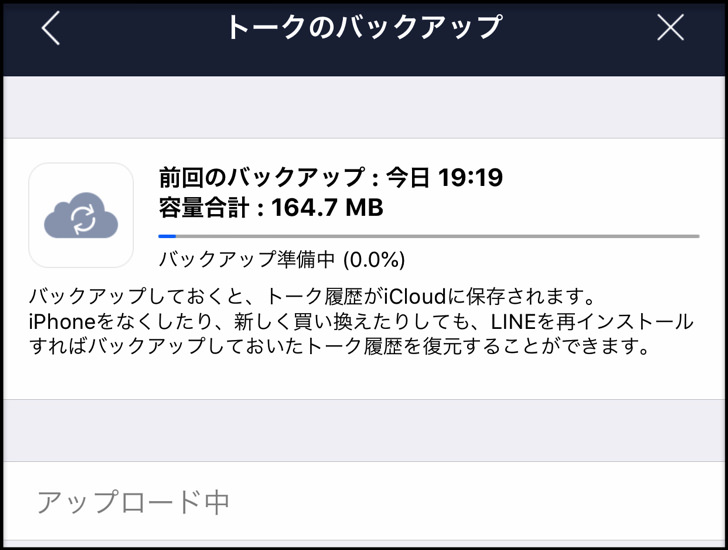
▲トークのバックアップ(iPhone)
バックアップが取れたら安心してLINEアプリのアンインストール・再インストールをしてok。
再インストールしたときにデータ復元するかどうか聞かれるので入れ直しましょう。
LINEはスマホが基準になっているので、pc版をアンインストール・再インストールしても特に変化なしです!
LINEアプリをインストール・再インストールできない3つの原因
LINEアプリの入れ方や注意点がわかったところで、インストールできない場合についても触れておきますね。
特にLINEアプリを入れるのに条件・年齢制限などはないので、基本的にはインストールできない・再インストールできないはずはありません。
そのうえで、なぜかダウンロード・インストールできないときは以下の3つの可能性が高いですよ。
- ネットに接続されていない・不安定
- スマホのOSが古い
- スマホの容量がいっぱい
それぞれもう少し説明しますね。
なにげに多いのが「ネットにつながっていない」という状態です。
オフラインはもちろん、電波がぶちぶち切れる状況のときも失敗する可能性があるので、安定したネット環境で試しましょう。
スマホのOSは最新バージョンにしていますか?
OSがあまりにも古いとインストールできないので、最新版のiOSやAndroidにアップデートしましょうね。

▲スマホのOSは最新バージョンで!
そして、スマホのデータ容量がいっぱいだと入れられません。
不要なアプリや写真・動画は消してしまいましょう。
あとはスマホの不具合なら再起動、LINEのサーバーのシステムエラーなら・・・待つしかありません(笑)
ドコモユーザーは「スゴ得コンテンツ」からアプリを入れることもできますが、そこにLINEアプリはありませんよ!
まとめ
さいごに、今回の「LINEアプリのインストール」のポイントをまとめて並べておきますね。
- SIMなしスマホでも可能
- インストールしたら電話番号かFacebookアカウントで認証
- 入れ直しの前にトーク履歴をバックアップ!
スマホをよく使うなら、大切な画像を残す対策はしっかりできていますか?
いつか必ず容量いっぱいになるか機種変するので、大切な思い出の写真・動画は外付けHDDに保存するのがおすすめです。
子どもや恋人とのちょっと見られたくない画像なども絶対に漏らさずに保存できますので。
(ネットにアップすれば流出のリスクが必ずあります)
ロジテックのスマホ用HDDならpc不要でスマホからケーブルを差して直接保存できるので僕はすごく気に入っています。
1万円くらいで1TB(=128GBのスマホ8台分)の大容量が手に入りますよ。